이벤트 및 세션에 대한 iCalendar 파일 생성
많은 비즈니스맨에게 소프트웨어 기반 캘린더는 필수적인 조직 도구입니다. 참석자는 이벤트에 등록할 때, 이벤트 날짜뿐만 아니라 참석할 세션을 추적하는 방법을 원합니다.
Dynamics 365 Customer Insights - Journeys 이메일 편집기에는 이벤트 및 세션을 추적하기 위해 개인화된 iCalendar 파일을 자동으로 생성하는 기능이 포함되어 있습니다. 이메일 편집기를 사용하여 이메일 연락처에 개인 설정된 iCalendar 파일 단추를 추가할 수 있습니다. 연락처가 단추를 선택하면 iCalendar 파일이 다운로드되어 연락처가 원하는 일정에 추가할 수 있습니다.
사용자 지정된 iCalendar 파일을 만드는 방법
iCalendar 파일은 이메일 편집기의 새로운 일정에 추가 버튼 옵션을 사용하여 생성됩니다.
일정에 추가 버튼을 만들려면 다음을 수행합니다.
이메일 디자이너에서 버튼을 추가합니다.
속성 탭으로 이동합니다. 링크 대상 드롭다운에서 일정에 추가를 선택합니다.
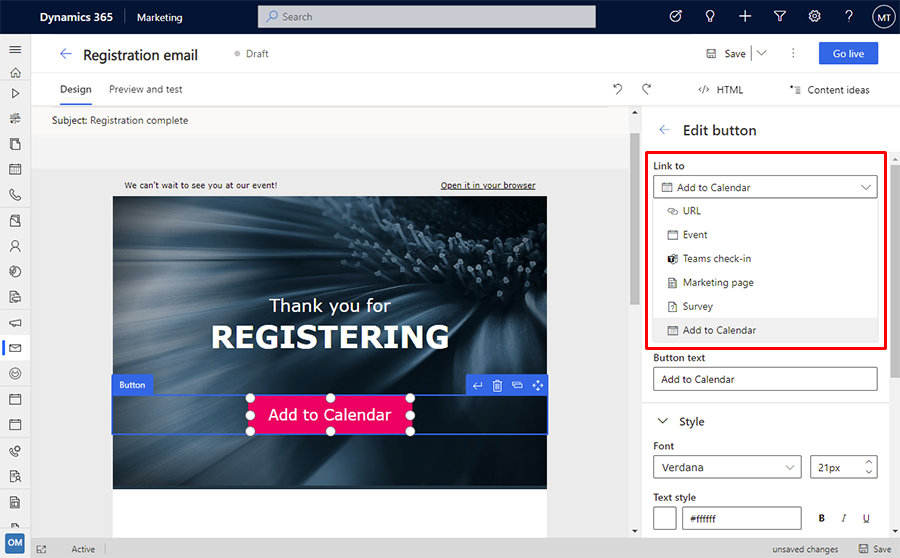
일정에 추가해야 할 내용 드롭다운을 사용하여 iCalendar 파일에 포함할 정보를 선택합니다. 옵션은 다음과 같습니다.
- 이벤트만: iCalendar 파일에는 연락처가 등록된 이벤트만 포함됩니다.
- 세션만: 파일에는 연락처가 등록한 이벤트 세션만 포함됩니다.
- 이벤트 및 관련 세션 포함: 파일에는 연락처가 등록한 이벤트 및 세션에 대한 정보가 포함됩니다.
연결할 이벤트를 선택합니다.
버튼에 나타나는 버튼 텍스트를 입력합니다. 스타일 섹션에서 버튼 스타일을 사용자 지정할 수 있습니다.
일정에 추가 버튼을 사용하여 이메일을 보내면 이벤트에 등록한 연락처가 일정을 iCalendar 파일로 다운로드할 수 있는 개인 설정된 링크를 받게 됩니다.
노트
연락처가 버튼에 대해 선택한 이벤트 또는 세션에 등록하지 않은 경우 이메일에 일정에 추가 버튼이 표시되지 않습니다.
iCalendar 파일 설명 사용자 지정
iCalendar 파일의 각 이벤트 또는 세션에는 구성 가능한 설명이 포함되어 있습니다. 설명 콘텐츠를 구성하려면 다음을 수행합니다.
이벤트 계획 작업영역으로 이동하여 구성할 이벤트를 선택합니다.
이벤트에서 추가 정보 탭으로 이동합니다.
iCalendar 정보를 수정하려면 일정 콘텐츠 섹션으로 이동합니다. 왼쪽 콘텐츠 섹션을 사용하면 Outlook과 같은 HTML 설명을 지원하는 일정에 대한 콘텐츠를 편집할 수 있습니다. 올바른 콘텐츠 섹션을 사용하면 Gmail 및 Apple 캘린더와 같은 텍스트 설명만 지원하는 일정에 대한 콘텐츠를 편집할 수 있습니다. iCalendar 파일을 가져온 일정에 따라 HTML 또는 텍스트 전용 설명이 사용됩니다.
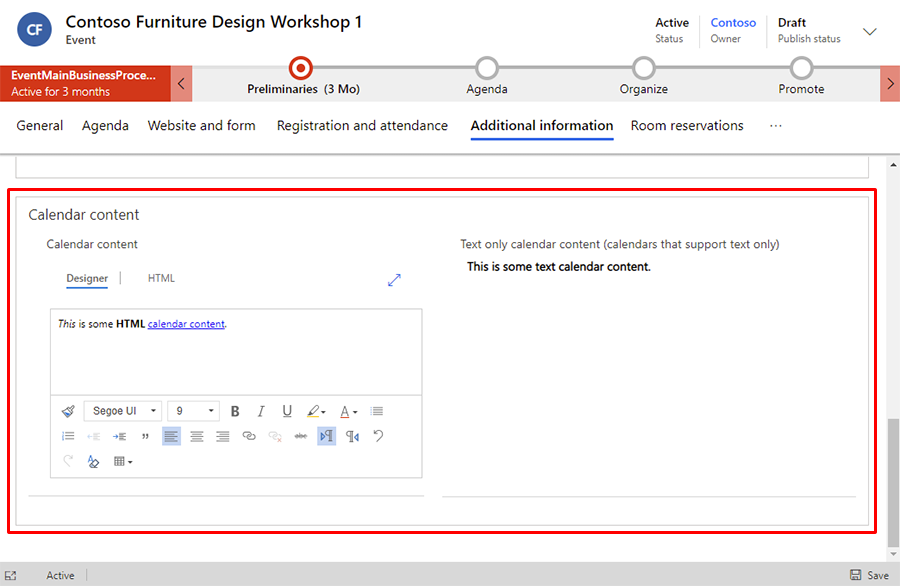
이벤트 체크인 스트리밍
스트리밍된 이벤트의 경우 일정 콘텐츠가 비어 있으면 iCalendar 파일 설명에 체크인 버튼이 자동으로 추가됩니다. 체크인 버튼을 제거하거나 링크가 다음 와일드카드로 설정된 새 버튼을 추가할 수 있습니다: {{msevtmgt_checkin_url}}. 와일드카드는 연락처가 iCalendar 파일을 다운로드할 때 스트리밍된 이벤트에 대한 개인 설정된 체크인 링크로 변환됩니다.